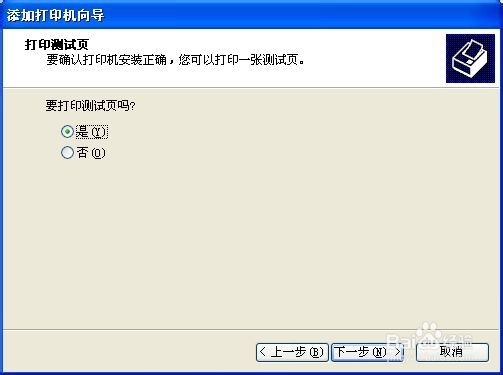怎样安装打印机和扫描仪
1、1.【开始】——>【打印机和传真】,点击【添加打印机】
2、2.根据下图选择,不选择自动检测
3、3.选择标准TCP/IP端口
4、4.输入IP地址
5、5.选择自定义,点击下一步
6、6.选择从磁盘安装
7、7.点击浏览
8、8.找到打印机驱动的位置选中,一般是以.INF结尾的文件
9、9.在列表中选择打印机型号,点击下一步
10、10.根据情况选择是否将打印机设置为默认打印机,之后点击下一步
11、11.选择不共享打印机,完成后点击下一步
12、12.选择是来打印测试页,如果能打印出,说明安装正常。
声明:本网站引用、摘录或转载内容仅供网站访问者交流或参考,不代表本站立场,如存在版权或非法内容,请联系站长删除,联系邮箱:site.kefu@qq.com。
阅读量:26
阅读量:39
阅读量:38
阅读量:94
阅读量:70